Vill du integrera Windows Live Messenger med sociala nätverk som Facebook? Med den nya Messenger-beta kan du göra det och snabbare och lättare.
Komma igång
För att testa den nya Live Messenger måste du installera den nya Windows Live Essentials-betaen. Ladda ner installationsprogrammet för Essentials ( länk nedan ) och installera som vanligt. Många användare har redan Messenger installerat, så det kommer att uppdateras till den senaste versionen. se till att kontrollera det i installationsprogrammet.
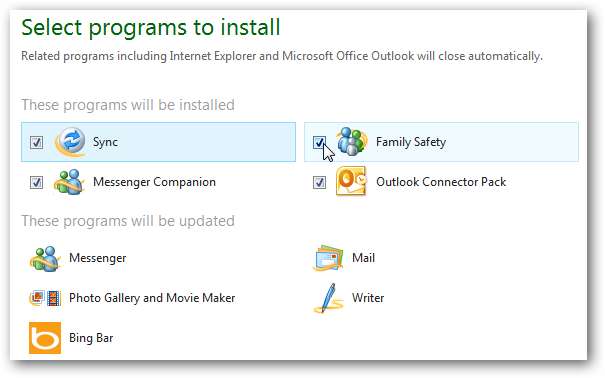
Vi har redan tittat på en översikt över de nya Live Essentials, så om du vill ha mer information om installationsprocessen och de andra Essentials-apparna, kolla in vår Skärmdump i den nya Windows Live Essentials Beta .
När installationen är klar startar du Messenger från Start-menyn. Du kommer att märka att inloggningsskärmen har förändrats något, med en ny installationsindikator längst ner i fönstret. Logga in med ditt vanliga Messenger-konto och välj Logga in mig automatiskt om du vill att Messenger automatiskt ska använda detta konto varje gång du startar Messenger.
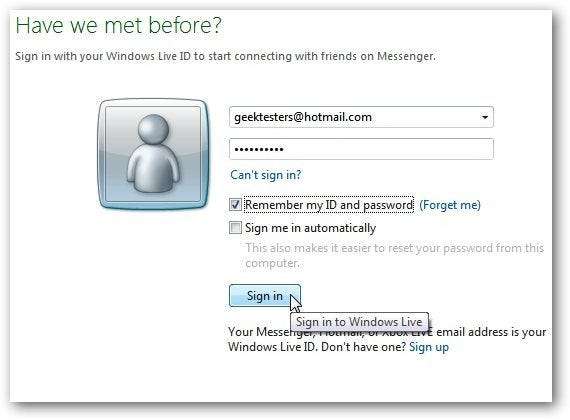
Du kan nu lägga till sociala tjänster i Windows Live Messenger, inklusive Facebook och Myspace. För närvarande är dessa de enda nätverk som stöds, men andra kan läggas till innan det äntligen släpps. Om du redan har lagt till sociala nätverk i ditt Live-konto online behöver du inte konfigurera något annat. Klicka annars på ikonen för det sociala nätverket för att lägga till dess inställningar i Messenger.
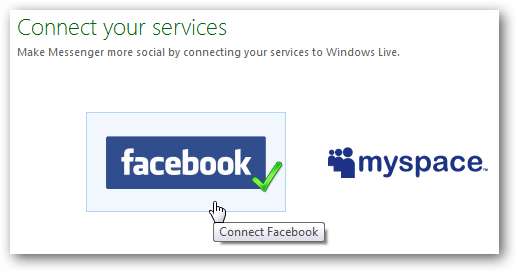
Vi lade till Facebook i ditt konto och installationen bör vara liknande för andra nätverk. Välj vad du vill se i Messenger och klicka Anslut till Facebook .
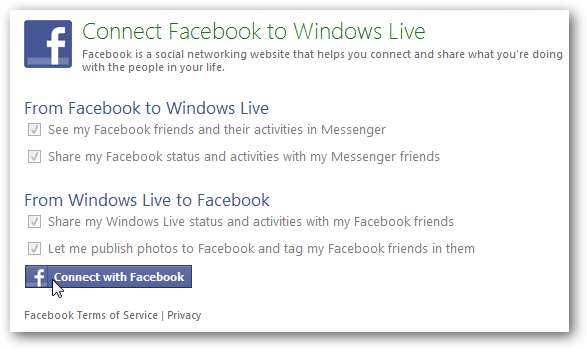
Välj nu om du vill se höjdpunkter från dina sociala nätverk eller nyhetsuppdateringar från MSN. Vi väljer Sociala höjdpunkter så att vi kunde se information från våra Facebook-vänner och mer är det här det bästa sättet att uppleva de nya funktionerna i Messenger.
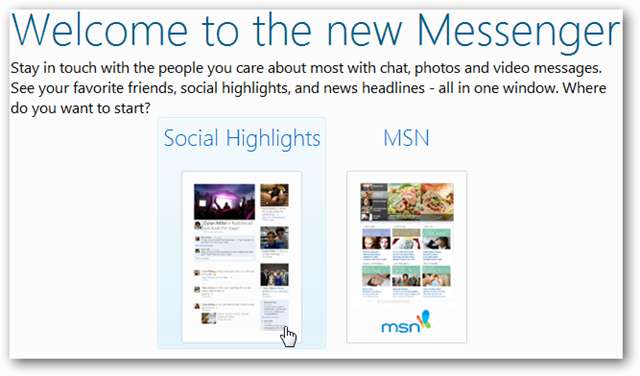
Den nya sociala budbäraren
Här är den nya Windows Live Messenger. Huvudskärmen har totalrenoverats och visar nu uppdateringar från Windows Live, Facebook och alla andra nätverk du kan ha lagt till. Du kan uppdatera din status i alla dina nätverk samtidigt från början, eller bara chatta med dina vänner som tidigare. För närvarande kan du kommentera vännens Facebook-inlägg, och i den kommande slutliga utgåvan kan du chatta med Facebook-vänner direkt.
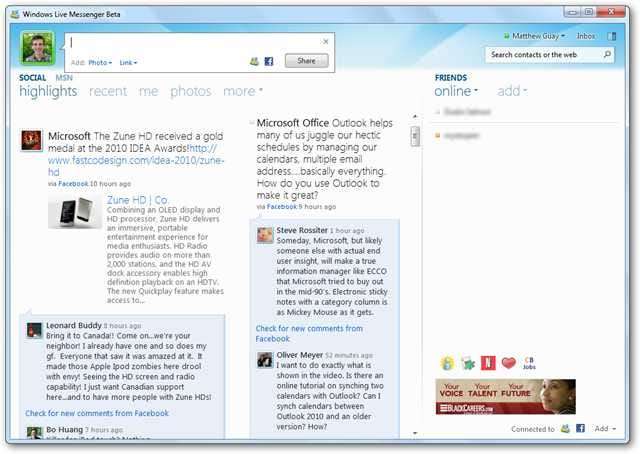
Även om gränssnittet kan se ut som vanligt först innehåller det faktiskt fin text och fotoanimationer, liknande "Metro" -gränssnittet som används i Zune för PC och förhandsgranskningar av Windows Phone 7. Du kan växla din nuvarande sociala vy från textetiketterna ovanpå, liknar menysystemet i Windows Phone 7.
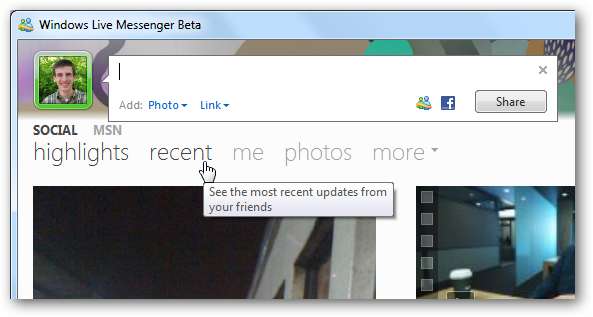
Ange en ny uppdatering och tryck på Dela med sig för att uppdatera din status på Facebook, Windows Live och andra anslutna nätverk.
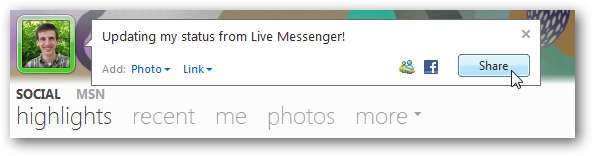
Uppdateringar från dina vänner och fansidor på Facebook, Windows Live och andra nätverk dyker upp direkt i Messenger. Du kan kommentera uppdateringar och till och med se YouTube-videor som dina vänner har delat direkt i Messenger.
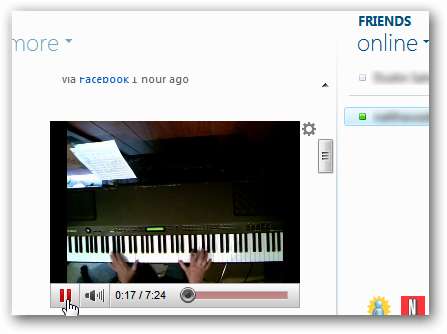
Du kan också klicka på dina vänner foton från Facebook, som öppnar dem i ett vackert bildspel fönster. Du kan bläddra igenom deras foton med piltangenterna och kommentera foton direkt i bildspelsvyn. Detta var en av de trevligaste funktionerna i Messenger, och fick bilderna att se mycket trevligare ut än de gör på Facebook!
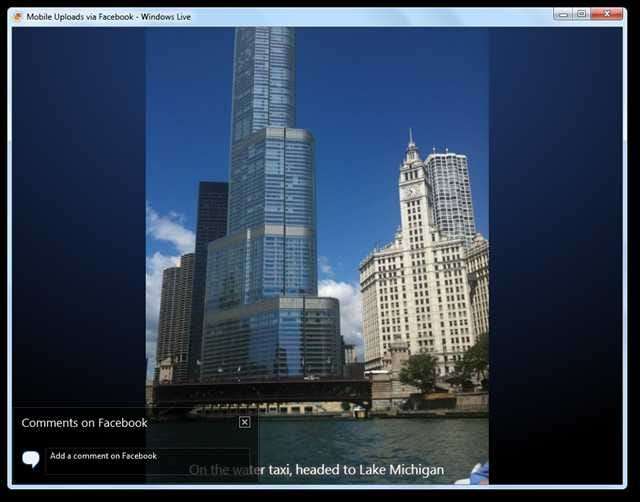
Tyvärr laddades vissa bildspel inte korrekt. förhoppningsvis är detta något som kommer att förbättras innan den slutliga utgåvan.
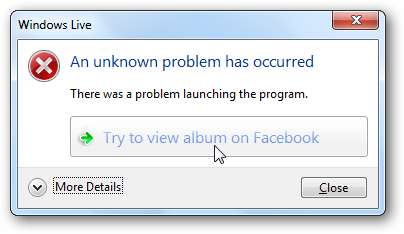
Eller, om du vill se vad som händer i världen omkring dig, klicka på MSN länk uppe till vänster för att se de senaste nyheterna från MSNBC direkt i Messenger.
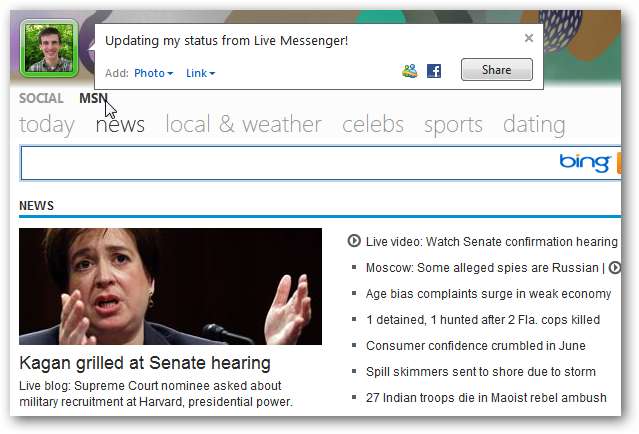
Messenger är fortfarande Messenger
Med alla de nya ändringarna kan du köra Messenger och inte ens använda den gamla Messenger-chatten själv. Som nämnts ovan är din kompislista fortfarande till höger, men om du föredrar att använda Messenger bara för chatt, klicka sedan på knappen i det övre högra hörnet för att växla till kompaktvy.
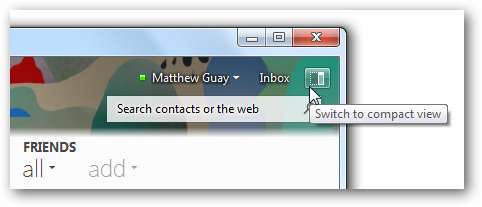
Detta gör att Messenger ser ut och fungerar mer som tidigare, och gör Messenger mer fokuserad på bara chatt snarare än sociala nätverk.
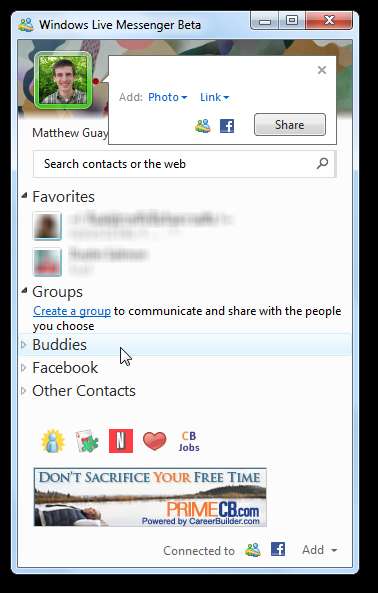
Du kan också fortfarande komma åt den traditionella filmenyn. Tryck bara på Alt-tangenten så visas filmenyn precis som tidigare.
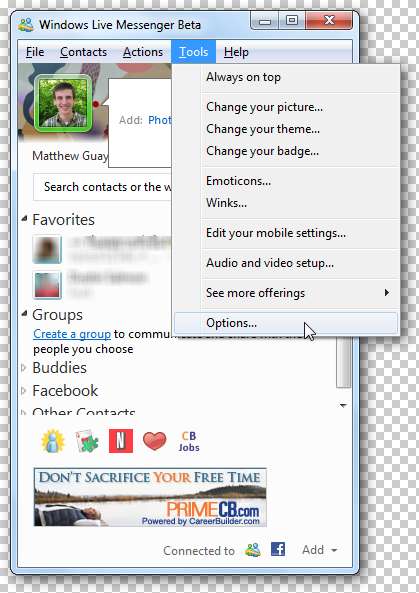
För dem som gillar att anpassa det kan du nu använda någon av de nya Live-teman, varav de flesta är baserade på teman i Windows 7.
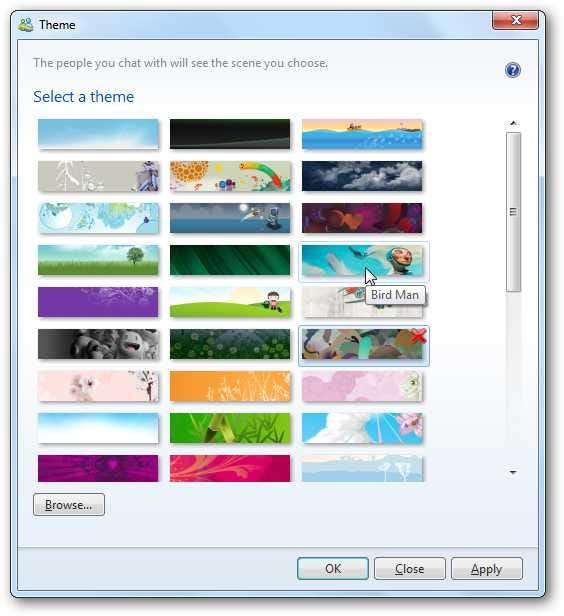
Kraftanvändare kommer att uppskatta de nya flikarna i Messenger. Nu kan du chatta med flera vänner utan att ha ett dussin Messenger-fönster öppna på skrivbordet.

Windows 7-integration
Messenger erbjuder flera funktioner som gör att den integreras snyggt med din dator. Den innehåller nya toastaviseringar när nya meddelanden kommer in. Om du har ett Hotmail-konto på samma Live-ID kommer du att få liknande meddelanden när du får ett nytt e-postmeddelande.
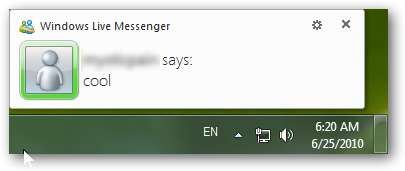
Aktivitetsfältikonen visar också din nuvarande status och du kan ändra din onlinestatus med ett klick från förhandsgranskningen i aktivitetsfältet i Windows 7.
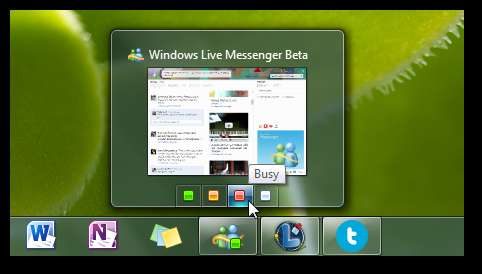
Om du har flera flikar öppna kan du välja dem individuellt från miniatyrförhandsgranskningarna, precis som du kan välja enskilda flikar från IE8 i aktivitetsfältet.
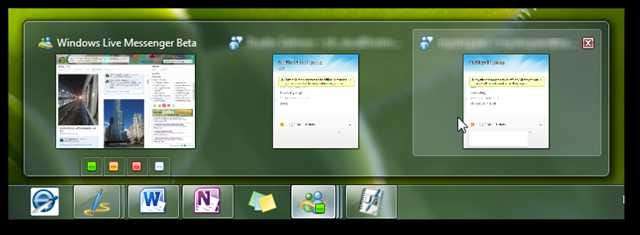
Den har också en Jumplist, och du kan starta en chatt eller logga ut från Messenger direkt från den.
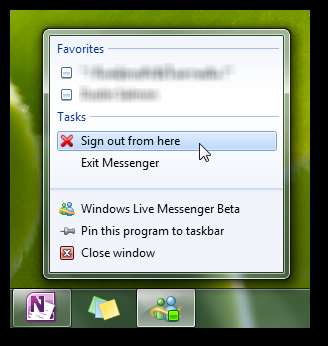
Om du klickar på Avsluta-knappen i Messenger-fönstret minimeras det som standard bara till aktivitetsfältet. Du kan avsluta den helt genom att klicka
Avsluta Messenger
i Jumplist eller genom att klicka på exitknappen i miniatyrförhandsgranskningen. Om du vill att det ska fungera som det brukade före Windows 7, kolla in vår artikel om
hur man gör Live Messenger nära systemfältet
.
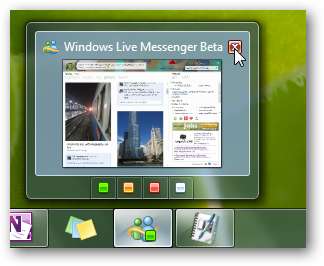
Slutsats
Windows Live Messenger är ett av de mest populära snabbmeddelandeprogrammen i världen, och den senaste versionen försöker se till att den förblir relevant i sociala nätverksålder. Om du har upptäckt att du använder Facebook mer än Messenger nyligen kan den nya versionen göra det lättare att hålla kontakten åt båda hållen. Vi njöt av de subtila animationerna och tyckte att bildspelet var ett mycket trevligare sätt att njuta av Facebook-bilder än standardgränssnittet för Facebook.
Länk







